
ワイヤレスイヤホン「AirPods」の使い方を完全解説。カスタマイズ方法や注意点も!
Contents[OPEN]
【AirPods】通話時の操作方法

先程も触れましたが、AirPodsは音楽を聞くだけでなく、電話の応対もできます。
そして、通話時にできる機能や、知っていると便利なことがあるんです!
それらについて、これから見ていきましょう。
通話中に音楽の再生ができる
AirPodsは、通話中に音楽を再生できるんです。
普通のイヤホンにはあまりない機能ですよね。
また、これは裏技などではありません。通話中にiPhoneで音楽の再生マークをタップするだけで音楽を再生できます。
通話中でも音楽鑑賞を楽しみたい人にはとてもおすすめです!
ダブルタップで通話開始
「電話がかかってきたけど、iPhoneをどこに置いたか忘れた!」
そんなときでもAirPodsであれば、先ほど説明した音出力側面の上部をタップするだけで電話を取ることができます。
とても便利な機能ではありますが、なぜかあまり知られていません。
【AirPods】便利な詳細設定
先程、AirPodsの機能として「音楽スキップ」を紹介しましたが、実は設定次第で「一時停止」「Siri」などの機能にも変更できるんです。
また、左右で違う機能に設定することも可能なので、カスタマイズするだけで自分だけのAirPodsが作れますよ!
これから、その設定方法を見ていきましょう!
AirPodsの操作を片耳ずつ設定する方法
まず「設定」から「Bluetooth」を選択します。
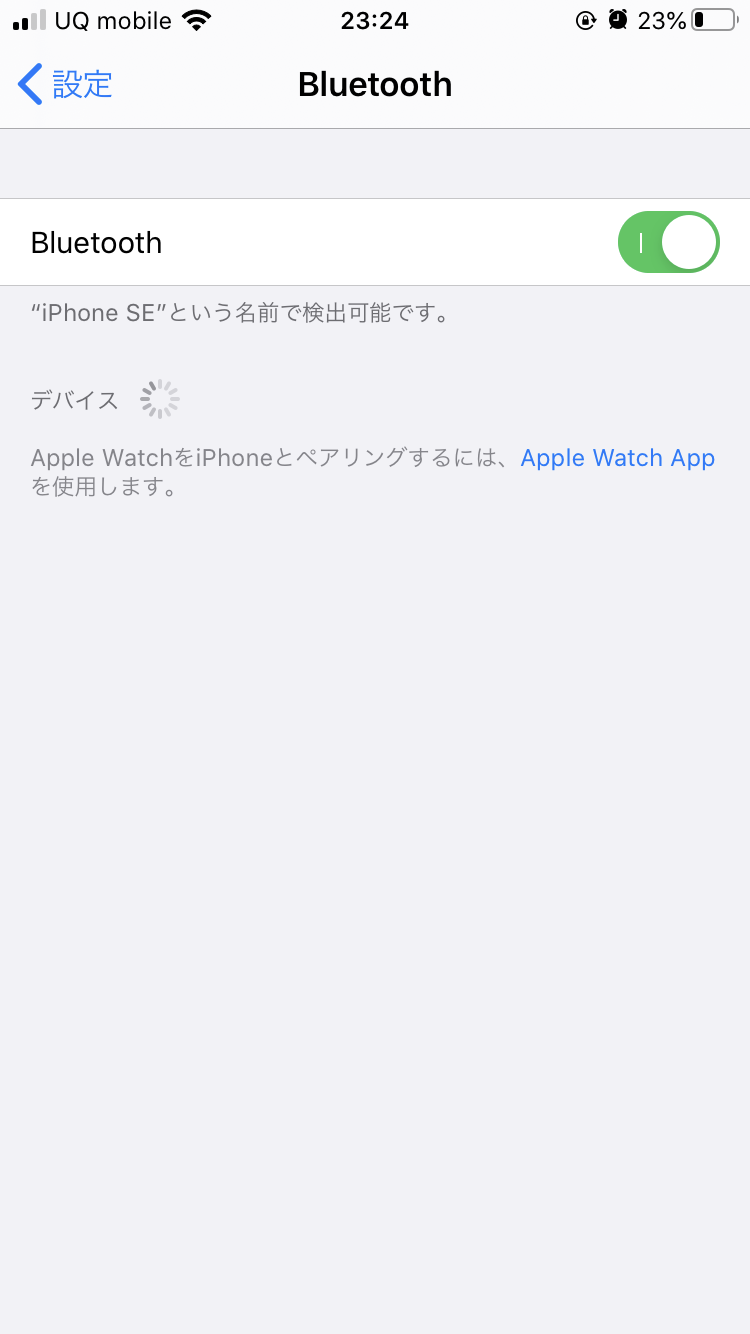
その後、「AirPods」の項目の右端にある「i」をタップします。
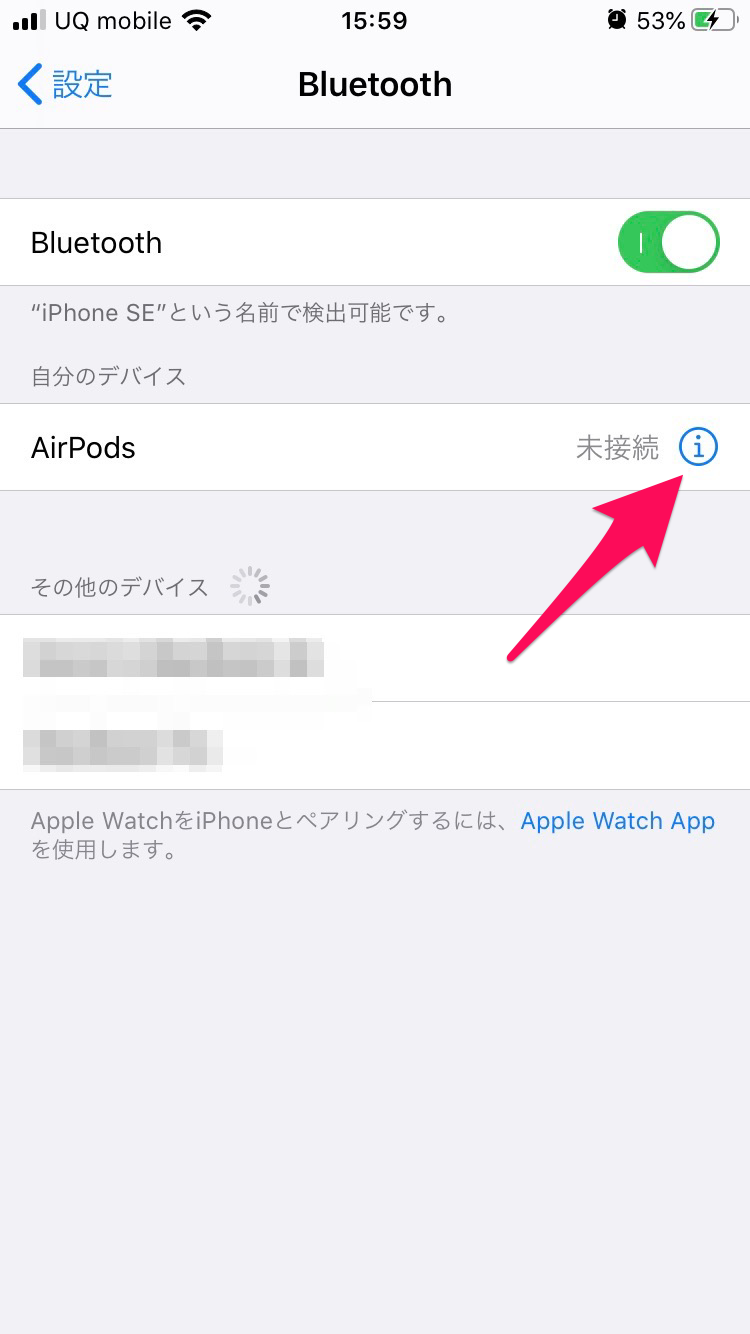
「AirPodsをタブルタップ」という項目があるので、ここから左右の機能を選択できます。
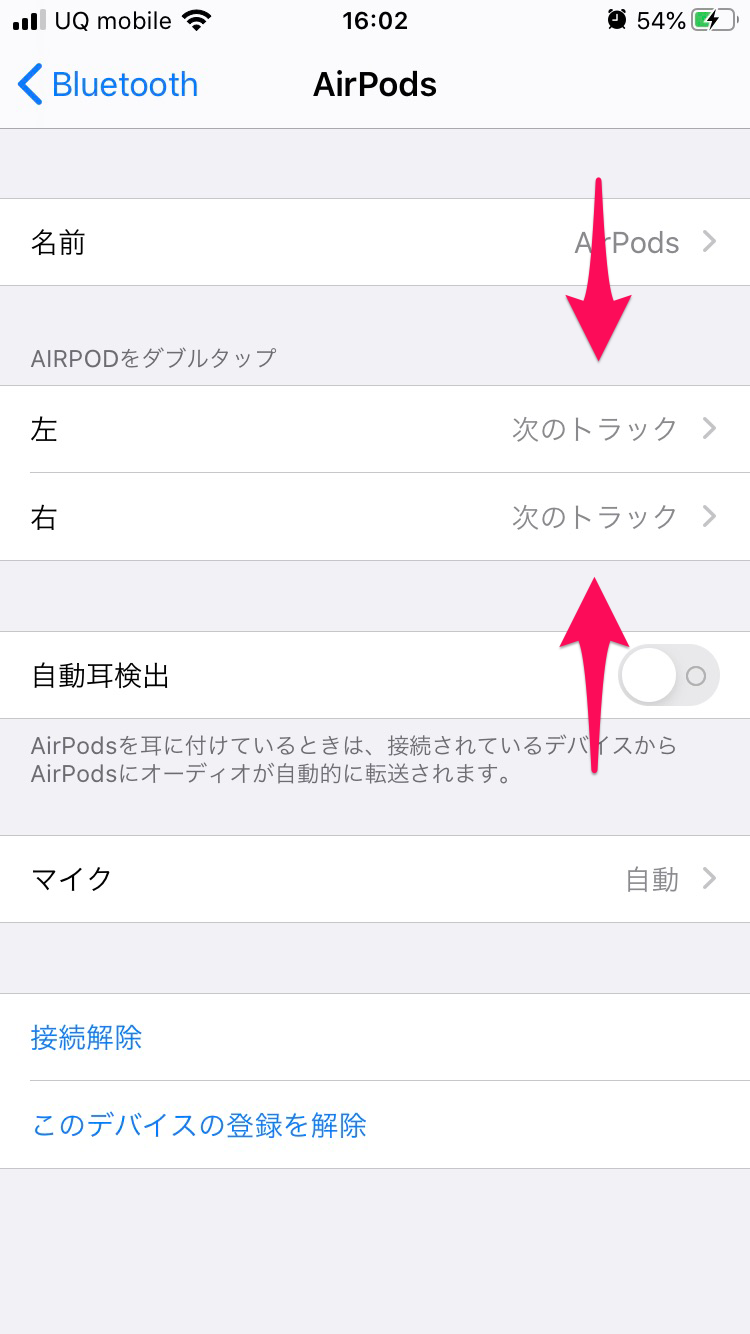
このページでは、ほかにもAirPodsの名前や自動耳検出のオンオフ変更などもできるので、覚えておくと便利ですよ!
ダブルタップでできる操作の種類
では、タブルタップにてできる操作を確認していきましょう!
- Siri
- 再生/一時停止
- 次のトラック
- 前のトラック
- オフ
なかでも「再生/一時停止」や「次のトラック」は使い勝手が良さそうですね。
右は再生/一時停止、左は次のトラックなど、自分流にカスタマイズして、より使いやすくしてみましょう!